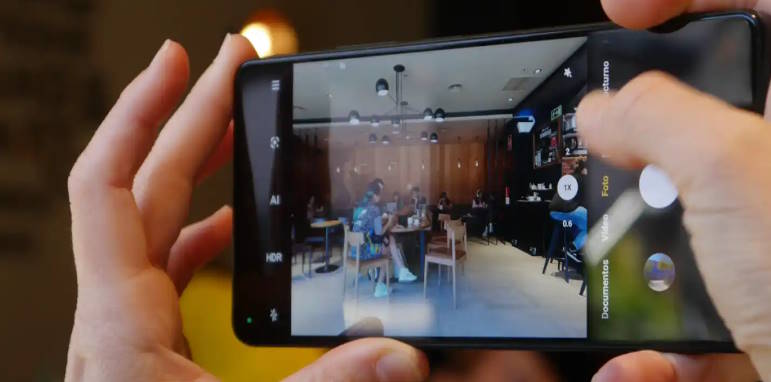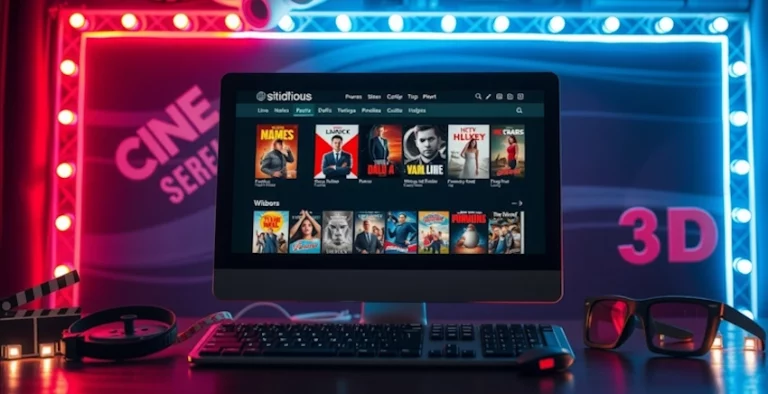Muchos dispositivos Xiaomi incluyen la marca de agua en las fotografías que tomas con su cámara. Este elemento puede ser útil para identificar el modelo del dispositivo o la fecha y hora de la captura. Sin embargo, para quienes buscan un acabado más limpio o profesional en sus imágenes, estas marcas pueden resultar molestas, especialmente al compartir fotos en redes sociales o al almacenarlas como recuerdos.
Afortunadamente, Xiaomi ofrece opciones nativas para desactivar la marca de agua en nuevos disparos o eliminarla de imágenes ya tomadas. A continuación, encontrarás una guía completa para sacar el máximo partido a la cámara de tu Xiaomi sin distracciones innecesarias.
¿Qué modelos de Xiaomi incluyen la marca de agua?
Ya sea que tengas un dispositivo Mi, Redmi, Poco o Redmi Note, es probable que te encuentres con la marca de agua activada de forma predeterminada. Esto incluye modelos de todas las gamas, desde los más básicos hasta los premium.
El propósito de esta función es simular el estilo de cámaras profesionales al incluir detalles como el modelo del dispositivo o la fecha y hora de captura. Sin embargo, para muchos usuarios, esta personalización predefinida puede ser más un inconveniente que una ventaja.
Cómo desactivar la marca de agua en fotos nuevas
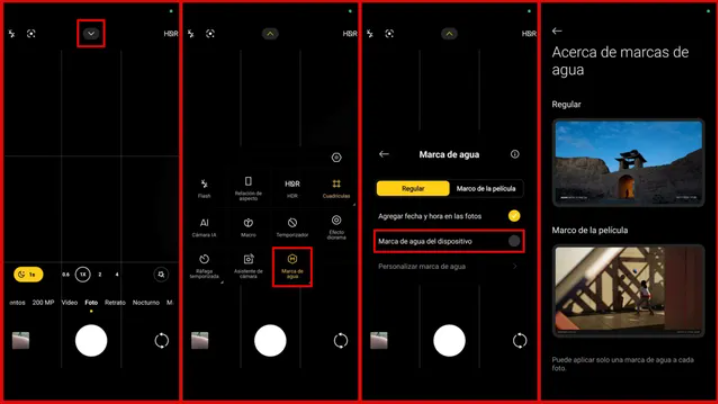
Eliminar la marca de agua desde la raíz es el primer paso para mantener tus futuras fotos limpias y sin elementos adicionales. Sigue estos sencillos pasos:
1. Accede a la configuración de la cámara
- Abre la aplicación de cámara en tu Xiaomi.
- Localiza el botón de configuración adicional (representado por un icono de flecha hacia abajo en la parte superior de la pantalla).
2. Encuentra la opción de «Marca de agua»
- Dentro del menú desplegable, busca y selecciona la opción «Marca de agua».
- Verás varias configuraciones relacionadas con esta función.
3. Desactiva la marca de agua del dispositivo
- Desactiva la opción «Marca de agua del dispositivo». Esto eliminará automáticamente el texto con el modelo de tu Xiaomi en las fotos futuras.
- En algunos modelos, es posible que debas dejar activada la opción de «Fecha y hora». Si prefieres eliminarla por completo, verifica si tu dispositivo lo permite.
A partir de este momento, todas las fotos que tomes estarán libres de marcas.
¿Qué hacer con las fotos que ya tienen marca de agua?

Si tienes imágenes en tu galería que ya incluyen una marca de agua, no te preocupes. Xiaomi ofrece herramientas integradas para editar tus fotos y eliminar este elemento de manera sencilla.
1. Accede a la galería de tu Xiaomi
- Abre la aplicación de galería en tu dispositivo.
- Busca y selecciona la foto que deseas editar.
2. Entra en el modo de edición
- Toca el icono de lápiz, ubicado generalmente en la esquina inferior izquierda de la pantalla. Esto te llevará al editor de imágenes.
- Dentro del editor, localiza la opción «Marca de agua».
3. Elimina la marca de agua
- Selecciona la opción de «Marca de agua» en la parte superior del editor.
- Una vez seleccionada, la marca de agua y la fecha/hora (si están presentes) se eliminarán automáticamente.
- Presiona Guardar para guardar la versión editada en tu galería sin la marca de agua.
Este proceso es ideal para limpiar fotos importantes o imágenes que deseas compartir sin distracciones.
Alternativas si la opción nativa no está disponible
En algunos modelos antiguos o con software desactualizado, las opciones mencionadas pueden no estar disponibles. Si este es tu caso, considera estas alternativas:
Usar aplicaciones de edición de fotos
Aplicaciones gratuitas como Snapseed o PicsArt te permiten borrar marcas de agua mediante herramientas de eliminación de objetos. Aunque requieren más pasos, son efectivas para obtener un acabado profesional.
Actualizar el software del dispositivo
Mantén tu Xiaomi actualizado para acceder a las ultimas funcionalidades de la cámara. Las actualizaciones de MIUI suelen incluir mejoras en las opciones de configuracion.
Quitar la marca de agua de la cámara de tu Xiaomi es un proceso sencillo que mejora significativamente el aspecto de tus fotos. Tanto si optas por desactivar esta función desde la configuración como si editas imágenes ya tomadas, las opciones están al alcance de cualquier usuario, sin importar su nivel de experiencia.
Con esta guía, no solo eliminarás marcas no deseadas, sino que también estarás mejor preparado para capturar imágenes limpias y profesionales. Aprovecha al máximo tu dispositivo Xiaomi y convierte cada foto en una obra maestra.
Síguenos en nuestras redes sociales
Lea más noticias sobre Aprendiendo Más. Aquí.
Lea más noticias sobre Tutoriales. Aquí.